Installatiehandleiding Monitoring Voor: Solarman Wifi kit & Omvormers met geïntegreerde Wifi monitoring
|
|
|
- Robert Boer
- 8 jaren geleden
- Aantal bezoeken:
Transcriptie
1 Installatiehandleiding Monitoring Voor: Solarman Wifi kit & Omvormers met geïntegreerde Wifi monitoring (Windows en Macintosh) Versie_V1.10_NL_juli 2014
2 Inhoudsopgave LET OP:... 3 VOOR DAT U BEGINT: Inhoud verpakking Solarman Wifi kit De Wifi software installatie Een (gratis) inlogaccount Solarman aanmaken via internet Uw PV systeem registreren (alleen bij zonnig weer / overdag!) Inloggen op de SolarMan portal Download de gratis App Pagina 2 van 17
3 LET OP: Monitoring zorgt ervoor dat u op afstand kunt volgen hoe uw zon PV systeem functioneert. Er zijn 2 typen monitoring producten. Een afzonderlijke Wifi kit (een kastje met eigen antenne) of een monitoring apparaat, dat is geïntegreerd (ingebouwd) in de omvormer. Energy Guard levert u de monitoring zowel als losse Wifi kit of geïntegreerd in uw omvormer (afhankelijk van het type omvormer dat u heeft besteld). De (software) installatie en beheer is voor verantwoording van de gebruiker zelf. Energy Guard installeert het systeem niet voor u. Dit in verband met privacy redenen en omdat wij geen verantwoordelijkheid kunnen nemen voor software werkzaamheden aan uw computer en/of thuisnetwerk. Een Wifi kit heeft een eigen stroomvoorziening nodig. Hiervoor zorgt u zelf via ofwel een stopcontact in de nabijheid of wel een verlengkabel. Uiteraard zijn wij altijd bereid u op afstand te helpen! Mocht u vragen hebben, neemt u dan gerust telefonisch contact op of via . Een aantal belangrijke voorwaarden waaraan u moet voldoen: - U beschikt over een draadloos (Wifi) thuisnetwerk met Wifi router; - U heeft een laptop/computer, die een verbinding maakt met dit draadloze thuisnetwerk; - Het Wifi signaal is voldoende sterk / afstand is voldoende kort zonder obstakels, dat uw laptop of router het signaal kan ontvangen. Als dit niet zo is dan kunt u een draadloze installatie niet voltooien! In dat geval is wellicht een oplossing via een ethernetkabel mogelijk of in het geval het signaal te zwak is - kunt u een Wifi versterker aanschaffen VOOR DAT U BEGINT: Alvorens u met de installatie kunt beginnen, is het noodzakelijk dat u de volgende zaken weet. 1. De naam van uw eigen draadloze (thuis) netwerk, het zogenaamde SSID. 2. Het wachtwoord van uw draadloze netwerk. 3. Het 9-cijferige serienummer van uw datalogger (de eerste 0 kunt u negeren). - Voor de Wifi kit kunt u dit vinden op de verpakking of aan de onderkant van uw Wifi kit. - Voor de omvormer met geïntegreerde Wifi monitoring leest u de 9-cijferige code af op het display van de omvormer (of op de streepjescode): a. Druk op de OK-toets zodat er een keuzemenu verschijnt. b. Wanneer u op de pijltjestoets drukt, dan ziet u in het display een pijltje aan de linkerkant van de menukeuzes verspringen. Zorg dat het pijltje voor menukeuze op Inverter Info komt te staan. c. Klik op OK. d. Kijk bij het item Wi-Fi ID en schrijf vervolgens de 9-cijferige code op. Pagina 3 van 17
4 1. Inhoud verpakking Solarman Wifi kit In de Wifi kit verpakking zitten de volgende onderdelen*: Wifi kit met zender 220V Voedingsadapter RS 485 datakabel Sluit de Wifi kit aan op het elektriciteitsnet middels de 220V voedingsadapter. Verbindt de RS 485 datakabel enerzijds met de WIFI KIT en anderzijds aan uw omvormer. U dient de RS 485 data kabel met de blauw/zwarte stekker op de linker RS-485 aansluitmogelijk op de omvormer aan te sluiten. Onderaan de omvormer zitten 2 ronde RS-485 connectoren, die voorzien zijn van een blauwe schroefdop. Schroef de linker dop eraf en sluit daar de RS-485 datakabel aan. Als u meerdere omvormers op de Wifi kit monitoring wilt aansluiten, dan sluit u de Wifi kit aan op één van de omvormers op de linkse connector. Met een los te bestellen RS485 verbinding datakabel verbindt u de omvormers met elkaar. Daarna leest u de productie en meldingen van alle omvormers en het gehele systeem tegelijk uit via één Wifi kit. Omvormers met geïntegreerde monitoring kunnen niet zondermeer via een RS485 datakabel worden verbonden om alle omvormers tegelijk uit te lezen. Vraag uw leverancier voor een oplossing. Als u geen draadloze verbinding wilt maken, maar bekabeld via een ethernet kabel, dan sluit u een ethernet kabel aan tussen uw Wifi kit en uw router. Vervolgens geeft u bij uw software installatie aan dat u geen gebruik maakt van een draadloze verbinding, maar een bekabelde verbinding. Let op: een omvormer met geïntegreerde wifi monitoring heeft geen ethernet kabel. (*) Indien u beschikt over een omvormer met geïntegreerde monitoring, is deze stap niet van toepassing! De Wifi monitoring is hier al ingebouwd. De volgende stappen zijn verder wel van toepassing. Pagina 4 van 17
5 2. De Wifi software installatie De draadloze Wifi software installatie bestaat uit 2 stappen. 1. U maakt met een laptop/computer verbinding met uw Wifi kit of Wifi geïntegreerde omvormer*. Dit gaat via een draadloos Wifi signaal (uw laptop/pc moet dus Wifi kunnen ontvangen). 2. U stelt uw Wifi kit / Wifi geïntegreerde omvormer zo in, dat deze altijd (draadloos) wordt gekoppeld aan uw router / thuisnetwerk. Na succesvolle installatie kunt u op internet uw eigen monitoring inlog account aanmaken. Verbinding maken met de Wifi kit / Wifi geïntegreerde omvormer Wanneer uw laptop/computer is opgestart, ziet u rechts onderin uw scherm een aantal iconen zoals in het onderstaande plaatje. Klik met de muis op het icoon. Er verschijnt een lijst met beschikbare draadloze netwerken, zoals op onderstaande afbeelding weergegeven. Kies vervolgens de draadloze netwerkverbinding van de Wifi kit; deze begint met de letters AP_ gevolgd door 9 cijfers. Deze cijfers dienen te corresponderen met het serienummer van uw WIFI kit of Wifi geïntegreerde omvormer. Als het icoon gebracht. op deze manier zichtbaar is, dan is een verbinding met de WIFI kit succesvol tot stand *: ook als u later een bekabelde ethernet verbinding wilt aanleggen, zult u eerst via Wifi, verbinding moeten maken met de monitoring software, om deze zo in te stellen dat monitoring via kabel gaat. Pagina 5 van 17
6 Het kan gebeuren dat direct daarna het volgende scherm zichtbaar wordt. Klik dan op Home Network of Thuis Netwerk. Instellen Wifi kit / koppelen aan thuisnetwerk In de volgende stap wordt de Wifi kit gekoppeld aan uw draadloze thuisnetwerk. Zorg dat u de naam en het wachtwoord van uw netwerk bij de hand hebt. Open een internet browser, bij voorkeur Google Chrome, Firefox of Safari. Wanneer u de internet browser opgestart heeft, typt u in de browser adresbalk (waar staat) het internetadres in (zonder en daarna drukt u de <Enter toets> in op uw keyboard. Hierdoor komt u in de het instellingen menu van de Wifi kit / omvormer. Eerst logt u in. U krijgt nu het bovenstaande scherm te zien waarin om een gebruikersnaam en wachtwoord wordt gevraagd. Type hier in beide velden (Gebruikersnaam én Wachtwoord): admin Klik vervolgens op Inloggen (LET OP: als u deze inlog gegevens wijzigt, dan kunt u en wij deze niet meer achterhalen) Pagina 6 van 17
7 Het kan zijn, dat het volgende scherm verschijnt met Chinese tekens zoals hieronder getoond. Als dat zo is, klik dan met uw muis in de rechter bovenhoek van het scherm op English, zodat de taal verandert. Nu is het scherm leesbaar in het Engels, zoals hieronder te zien is. Pagina 7 van 17
8 Hieronder gaan we ervan uit we de Wifi kit zo instellen, dat deze altijd draadloos contact maakt met uw router / thuis netwerk. Klik met de muis in het menu aan de linkerkant op het woord: Wireless * Het volgende scherm wordt zichtbaar. *: Wireless betekent: draadloos; Uiteraard kiest u Cable als u uw monitoring via een ethernet kabel wilt instellen. Pagina 8 van 17
9 Koppel uw Wifi kit / omvormer aan uw eigen router / thuis netwerk. Klik op de blauwe SEARCH knop in het scherm en selecteer uw eigen draadloze netwerk uit de lijst, zie voorbeeld hieronder. LET OP! Uw RSSI - sterkte van de verbinding - moet hoger zijn dan 15%. Is dit niet het geval, dan is uw Wifi verbinding niet sterk genoeg. Zie oplossing bij Wat te doen bij wifi problemen aan het eind van deze handleiding. Klik vervolgens met de muis op de OK knop. U krijgt nu een waarschuwing, dat u uw wachtwoord van uw draadloze (thuis)netwerk moet ingeven. Dit heeft u zelf in het verleden ingesteld bij de installatie van uw netwerk. Het is bv. ook het wachtwoord dat u nodig heeft als een mobiele telefoon toegang moet krijgen tot het Wifi netwerk. Klik op OK. Pagina 9 van 17
10 Vul nu het wachtwoord in, in het daarvoor bedoelde veld (Password), zie hieronder. Wanneer u het wachtwoord heeft ingevuld, klikt u op Save. Boven Save verschijnt nu het woord CONNECTING De Wifi kit probeert nu verbinding te maken met uw router / thuisnetwerk. Als het Wifi signaal naar router voldoende sterk is, de verbinding in orde is, het wachtwoord OK en er geen beveiliging problemen zijn is de koppeling tussen uw Wifi kit en router ingesteld. Pagina 10 van 17
11 Wanneer de koppeling met uw draadloze netwerk succesvol is, ziet u het volgende scherm. De configuratie is geslaagd; uw Wifi kit / omvormer zendt nu continu zijn signaal naar uw router binnen uw thuis netwerk. Het kan voorkomen dat de verbinding met uw thuisnetwerk niet direct lukt. Check in dat geval eerst of u het juiste thuis netwerk heeft gekozen en het wachtwoord foutloos heeft ingevoerd. Een andere oorzaak kan zijn, dat uw netwerk speciaal beveiligd is via encryptie (zie velden Encryption method en Encryption Algorithm in de figuur op de vorige pagina). In dat geval moet u de documentatie van uw router / netwerk raadplegen. Vaak staat achter op de router de methode beschreven. Kies de juiste Methode en Algoritme en klik weer op Save. Soms is het nodig een paar maal te proberen wat de juiste combinatie is van Methode en Algoritme. Zie de keuzes die bij deze velden verschijnen. Als u meerdere omvormers heeft, moet elke gekoppelde omvormer een uniek volgnummer krijgen. Als u vermoedt dat dit niet het geval is en de installatie daarom niet lukt voor alle omvormers, neem dan contact op met uw leverancier. In dat geval brandt waarschijnlijk het lampje van RS485/422 op uw Wifi kit niet. Ontkoppel nu uw Wifi kit / omvormer signaal van uw computer door uw computer weer aan uw eigen draadloze netwerk te koppelen. Beter is nog om de verbinding met de Wifi kit / omvormer eerst actief te ontkoppelen en uw computer daarna actief te koppelen aan uw thuis netwerk. Klik op het icoon en selecteer de draadloze verbinding met de Wifi kit / omvormer. Kies voor Verbinding verbreken. Er is nu geen draadloos netwerk verbonden met uw laptop / PC. Klik nogmaals op het icoon en selecteer uw draadloze thuis netwerk in de lijst die verschijnt. Dubbel klik met de muis op de naam en de verbinding met uw draadloze netwerk wordt weer tot stand gebracht. De installatie van uw Wifi monitoring is nu gereed. De volgende stap is het aanmaken van een eigen account via de internet pagina van Solarman. Hierdoor kunt u altijd waar en wanneer u dat wilt inloggen in uw eigen monitoring webpagina of App op uw smart Phone of tablet en de data van uw omvormer uitlezen. De SolarMAN App is gratis te downloaden in de App Store of Google Play, zie pag. 16. Pagina 11 van 17
12 3. Een (gratis) inlogaccount Solarman aanmaken via internet Als u computer weer verbinding heeft met uw thuisnetwerk, kunt u weer internetten. Open uw internet browser en ga via de adresbalk naar Onderstaande afbeelding verschijnt op uw scherm. Vul de velden als volgt in: - Typ uw mailadres in. - Confirm Typ uw mailadres nogmaals in. - Account Type: Selecteer End User. - Password: Maak een zelf bedacht wachtwoord van 6 tot 16 karakters. - Confirm Password: Herhaal dit wachtwoord. - Laat het vinkje aanstaan voor I accept SolarMan Terms of Service - Klik op Next. Pagina 12 van 17
13 4. Uw PV systeem registreren (alleen bij zonnig weer / overdag!) Nadat u een inlog account heeft aangemaakt, is het van belang de kenmerken van uw PV-systeem in te voeren. U komt hiervoor op de pagina, conform onderstaande afbeelding. Als voorbeeld is deze ingevuld met de gegevens van Energy Guard. Vul de velden voor uw installatie als volgt in: - Site Name: Bedenk een unieke paginanaam (max. 20 karakters). - Upload image: U kunt een afbeelding van uw installatie / woning uploaden (niet verplicht) - Country: Vul het land in. - Province/State: Vul de provincie in. - City: Vul de plaats in. (Afhankelijk van uw webbrowser, kan het zijn dat u eerst -staande in het plaatsnaamveld- met de pijltjestoets naar beneden klikt om de lijst met plaatsen te krijgen. Wanneer de plaatsnaam er niet bij staat, moet u een plaatsnaam in de buurt kiezen). - Street: Vul de straatnaam in. - Zip Code: Vul de postcode in. - Timezone: Vul de tijdszone in. Voor NL is dit (GMT +01:00, Amsterdam,Berlin,) Let op: als u de tijd niet goed instelt, laat uw systeem vreemde resultaten zien; het draait dan bv. s nachts als de zon geheel niet schijnt! - Number format: Laat deze staan op >>VERVOLG ZIE VOLGENDE PAG. Pagina 13 van 17
14 - Temperature unit: Selecteer C - System Size(kWp): Vul de systeem grootte in (let op dit betreft kwp. Dit is Wp gedeeld door 1.000; dus bv Wp / = 2.5 kwp (gebruik een punt i.p.v. komma)) - Feed-in Tariff(FIT): Het tarief per kwh dat u betaalt bij uw leverancier (let op: gebruik een punt i.p.v. komma, bijv. 0.23) en selecteer EUR - Panel type: Selecteer het paneel type. Wanneer deze niet in de lijst voorkomt, selecteer Other. - Inverter Type: Selecteer het type / merk omvormer, bijv. Klne. - Discription: Beschrijf uw systeem. Bijvoorbeeld 12x Open Renewable poly. - Make This Site Public Wanneer dit vinkje aan staat, is uw systeem openbaar en zichtbaar voor bezoekers van SolarMan. - Datalogger S/N: Vul het serienummer van uw WIFI kit in. - Installer: Vul de naam van uw installateur in, bijv. Energy Guard. - Name: Vul uw naam in. (niet verplicht) - Phone: Vul uw telefoonnummer in. (niet verplicht) - Klik op Complete. Pagina 14 van 17
15 Wanneer de registratie gereed is, verschijnt de tekst Successful registration op uw scherm. Klik op Ok. U kunt nu inloggen. 5. Inloggen op de SolarMan portal Om voortaan de resultaten van uw PV systeem te monitoren en te beheren, gaat u naar en logt u in op eigen account. Vul uw gebruikersnaam en wachtwoord in en klik op Sign In. Pagina 15 van 17
16 Let op: wanneer u het monitoringssysteem voor de eerste keer gebruikt - binnen 10 minuten na succesvol registeren checkt u de real-time interface. Als hier gegevens zichtbaar zijn, worden de instellingen van de Wifi monitoring (kit of omvormer) en andere verbindingen geacht succesvol geïnstalleerd te zijn. U kunt nu het huidige vermogen (Wp), de productie in kwh vandaag en in het verleden per dag, per week, per maand, per jaar en eventuele meldingen van de omvormer inzien. Dit kan op basis van getallen en via grafieken. Heeft u meerdere omvormers gekoppeld aan één Solarman Wifi kit, dan moet elke omvormer een eigen uniek nummer hebben. Soms is dit niet het geval en ziet u slechts de resultaten van één omvormer in plaats van de resultaten van alle omvormers. Neem in dat geval contact op met de installateur van uw PV systeem, omdat dan het volgnummer van de omvormers uniek moet zijn. Bij meerdere omvormers is het overigens ook van belang hoe u de omvormers met elkaar verbindt via een RS485 data verbindingskabel. 6. Download de gratis App Beheer en monitor nu ook uw PV-installatie met de App op uw smart Phone of tablet. De SolarMAN App is gratis te downloaden in de App Store of Google Play Pagina 16 van 17
17 Wat te doen bij Wifi problemen omschrijving mogelijke oorzaak oplossing geen verbinding met / browser probleem check of uw pc draadloos via Wifi verbinding heeft met uw wifi kit / Geen verbinding met thuis netwerk, maar met de datalogger maken. omvormer, te herkennen aan signaal dat begint met AP-50xxxxxx lampje 485/422 uit controleer kabel tussen omvormer en wifikit Bij blijvend probleem kabel vervangen kijk of de omvormer werkt( niet te donker) Omvormer controleren, communicatieboard vervangen Bij meerdere omvormers moet het volgnummer van elke omvormer uniek Neem contact op met uw installateur/leverancier om dit correct in te stellen zijn wireles verbinding accepteerd WIFI wachtwoord niet controleer of het goede wachtwoord gebruikt wordt (eigen WIFI netwerk) Juiste wachtwoord ingeven let op hoofdletter en cijfer gevoeligheid controleer of de encryption algorythm op TKIP of AES staat Geen verbinding meer met de Wifi Kit Juiste wachtwoord ingeven Encryptie TKIP of AES wijzigen; gebruik verschillende combinaties Verbreek de verbinding met uw huidige thuisnetwerk (het komt vaak voor dat uw router automatisch de verbinding verandert naar uw huidige netwerk) Signaal naar de router is zwakker dan 15% Probeer uw internet signaal te vergroten door middel van een wifi extender. Bij de wifi kit is het mogelijk een internet stekker aan te sluiten. lampje link knippert de datalogger heeft geen verbinding met het internet Volg verbindingstappen volgens de handleiding LET OP! Houdt tijdens het proces verbinding met WIFI KIT ( AP_50 ) LET OP! Als u een kabel verbinding heeft gemaakt blijft link knipperen lampje system knippert datalogger is zichzelf aan het instellen Wanneer datalogger zichzelf niet instelt, druk resetknopje aan de onderzijde in lampje power brand niet kijk of er (wissel)stroom aanwezig is / de stroom naar uw Wifi kit werkt Test wandcontactdoos; vervang adapter systeem produceert op vreemde tijdstippen tijdstip op uw solarmanpv account is niet goed ingesteld Stel op uw solarmanpv account de tijdzone correct in (GMT +1.00h)
Installatiehandleiding Solarman WIFI kit
 Installatiehandleiding Solarman WIFI kit (Windows en Macintosh) Ve rs i e _V1.05_NL_ja n u a ri 2014 Inhoudsopgave LET OP:...3 1. Inhoud verpakking Solarman WIFI kit...4 2. De WI-FI installatie...5 3.
Installatiehandleiding Solarman WIFI kit (Windows en Macintosh) Ve rs i e _V1.05_NL_ja n u a ri 2014 Inhoudsopgave LET OP:...3 1. Inhoud verpakking Solarman WIFI kit...4 2. De WI-FI installatie...5 3.
Installatiehandleiding Solarman WIFI kit en de Solartec D series omvormers
 Installatiehandleiding Solarman WIFI kit en de Solartec D series omvormers (Windows en Macintosh) Versie_V1.04_NL_01, december 2013 LET OP: Energyshop Theo de Bont levert enkel het systeem uit. Installatie
Installatiehandleiding Solarman WIFI kit en de Solartec D series omvormers (Windows en Macintosh) Versie_V1.04_NL_01, december 2013 LET OP: Energyshop Theo de Bont levert enkel het systeem uit. Installatie
metdezon gebruikershandleiding Hosola Solarman configuratie Leven met de zon WiFi Kit / handleiding versie MK5 Hosola / MetDeZon
 metdezon Leven met de zon gebruikershandleiding Hosola Solarman configuratie WiFi Kit / handleiding versie MK5 Hosola / MetDeZon MetDeZon b.v. De Volger 6 1483 GA De Rijp telefoon: 0800 0051 fax: +31(0)299
metdezon Leven met de zon gebruikershandleiding Hosola Solarman configuratie WiFi Kit / handleiding versie MK5 Hosola / MetDeZon MetDeZon b.v. De Volger 6 1483 GA De Rijp telefoon: 0800 0051 fax: +31(0)299
Hosola Wi-Fi monitoring handleiding 1 fase omvormers
 Hosola Wi-Fi monitoring handleiding 1 fase omvormers 1 De omvormer verbinden met het aanwezige Wi-Fi netwerk 2 De omvormer beveiligen 3 Een monitoring account aanmaken 4 Smartphone en tablet monitoring
Hosola Wi-Fi monitoring handleiding 1 fase omvormers 1 De omvormer verbinden met het aanwezige Wi-Fi netwerk 2 De omvormer beveiligen 3 Een monitoring account aanmaken 4 Smartphone en tablet monitoring
Handleiding voor het instellen van de Wi-Fi op een Omnik omvormer en het aanmaken van een account op OmnikPortal. Wi-Fi instellen op de omvormer:
 Handleiding voor het instellen van de Wi-Fi op een Omnik omvormer en het aanmaken van een account op OmnikPortal. Wi-Fi instellen op de omvormer: 1. Maak verbinding met een laptop/tablet/smartphone met
Handleiding voor het instellen van de Wi-Fi op een Omnik omvormer en het aanmaken van een account op OmnikPortal. Wi-Fi instellen op de omvormer: 1. Maak verbinding met een laptop/tablet/smartphone met
Wi-Fi installatie. Inleiding
 Wi-Fi installatie Inleiding De Solar Wi-Fi module is een data logging module. Met de functie plug & play kan de WiFi module eenvoudig informatie van uw PV-installatie verzamelen. Met de geïntegreerde Wi-
Wi-Fi installatie Inleiding De Solar Wi-Fi module is een data logging module. Met de functie plug & play kan de WiFi module eenvoudig informatie van uw PV-installatie verzamelen. Met de geïntegreerde Wi-
gebruikershandleiding Omnik Internal Data Collector
 metdezon zonne-energie voor iedereen gebruikershandleiding Omnik Internal Data Collector WiFi Kit / handleiding versie mk4 Omnik New Energy Co. Ltd. / Metdezon b.v. De Volger 6 1483 GA De Rijp telefoon:
metdezon zonne-energie voor iedereen gebruikershandleiding Omnik Internal Data Collector WiFi Kit / handleiding versie mk4 Omnik New Energy Co. Ltd. / Metdezon b.v. De Volger 6 1483 GA De Rijp telefoon:
Handleiding. WiFi installeren Growatt
 Handleiding WiFi installeren Growatt Installatie Growatt WIFI module 1. Zorg ervoor dat u in de buurt bent van de Growatt omvormer en dat u de Growatt WIFI module bij de hand heeft. Controleer of het groene
Handleiding WiFi installeren Growatt Installatie Growatt WIFI module 1. Zorg ervoor dat u in de buurt bent van de Growatt omvormer en dat u de Growatt WIFI module bij de hand heeft. Controleer of het groene
Hosola Wi-Fi monitoring handleiding 1 fase omvormers
 Hosola Wi-Fi monitoring handleiding 1 fase omvormers 1 De omvormer verbinden met het aanwezige Wi-Fi netwerk 2 Een monitoring account aanmaken 3 Smartphone en tablet monitoring 1 De omvormer verbinden
Hosola Wi-Fi monitoring handleiding 1 fase omvormers 1 De omvormer verbinden met het aanwezige Wi-Fi netwerk 2 Een monitoring account aanmaken 3 Smartphone en tablet monitoring 1 De omvormer verbinden
Handleiding WiFi Kit S- WE01S. Versie_V1.02. Deze quick- start handleiding is geschikt voor firmware versie H4.01.40Y2.0.02W1.0.
 Handleiding WiFi Kit S- WE01S Versie_V1.02 Deze quick- start handleiding is geschikt voor firmware versie H4.01.40Y2.0.02W1.0.03+ LET OP: Energy Guard levert enkel het systeem uit, installatie en beheer
Handleiding WiFi Kit S- WE01S Versie_V1.02 Deze quick- start handleiding is geschikt voor firmware versie H4.01.40Y2.0.02W1.0.03+ LET OP: Energy Guard levert enkel het systeem uit, installatie en beheer
Gebruikershandleiding WiFi Module S- WE01S
 Gebruikershandleiding WiFi Module S- WE01S Handleiding WiFi Kit S- WE01Sis an externe data logger van Solarman. Door deze Wifi- Kit te koppelen aan een of meerdere omvormers door een RS485/422 netwerkkabel
Gebruikershandleiding WiFi Module S- WE01S Handleiding WiFi Kit S- WE01Sis an externe data logger van Solarman. Door deze Wifi- Kit te koppelen aan een of meerdere omvormers door een RS485/422 netwerkkabel
WiFi Stappenplan. De omvormer kan alleen ingesteld worden met een draadloos apparaat, denk daarbij aan een laptop, tablet of smartphone.
 1: WiFi Stappenplan De omvormer kan alleen ingesteld worden met een draadloos apparaat, denk daarbij aan een laptop, tablet of smartphone. Om de omvormer te resetten indien het wifi signaal niet zichtbaar
1: WiFi Stappenplan De omvormer kan alleen ingesteld worden met een draadloos apparaat, denk daarbij aan een laptop, tablet of smartphone. Om de omvormer te resetten indien het wifi signaal niet zichtbaar
WiFi Stappenplan. De omvormer kan alleen ingesteld worden met een draadloos apparaat, denk daarbij aan een laptop, tablet of smartphone.
 WiFi Stappenplan De omvormer kan alleen ingesteld worden met een draadloos apparaat, denk daarbij aan een laptop, tablet of smartphone. Als eerste aktie bij de omvormer zelf: 1. Ga eerst naar de omvormer.
WiFi Stappenplan De omvormer kan alleen ingesteld worden met een draadloos apparaat, denk daarbij aan een laptop, tablet of smartphone. Als eerste aktie bij de omvormer zelf: 1. Ga eerst naar de omvormer.
Handleiding WiFi instellen voor een Omnik TL
 Handleiding WiFi instellen voor een Omnik TL V1.0 Voorbereiding: a. Indien nodig: Plaats de WiFi-module in de omvormer. o Schakel de omvormer uit door de DC-schakelaar naar OFF te draaien. o Open de RS232
Handleiding WiFi instellen voor een Omnik TL V1.0 Voorbereiding: a. Indien nodig: Plaats de WiFi-module in de omvormer. o Schakel de omvormer uit door de DC-schakelaar naar OFF te draaien. o Open de RS232
Handleiding. WiFi instellen. Samil Power TL. voor een. Voorbereiding:
 Handleiding WiFi instellen voor een Samil Power TL Voorbereiding: a. Laptop met een draadloze internet verbinding. Zorg ervoor dat de WiFi-functie is ingeschakeld. Volg dan de onderstaande stappen voor
Handleiding WiFi instellen voor een Samil Power TL Voorbereiding: a. Laptop met een draadloze internet verbinding. Zorg ervoor dat de WiFi-functie is ingeschakeld. Volg dan de onderstaande stappen voor
WiFi Stappenplan. De omvormer kan alleen ingesteld worden met een draadloos apparaat, denk daarbij aan een laptop, tablet of smartphone.
 WiFi Stappenplan De omvormer kan alleen ingesteld worden met een draadloos apparaat, denk daarbij aan een laptop, tablet of smartphone. 603/604-wifikaart (type te controleren in het WiFi overzicht van
WiFi Stappenplan De omvormer kan alleen ingesteld worden met een draadloos apparaat, denk daarbij aan een laptop, tablet of smartphone. 603/604-wifikaart (type te controleren in het WiFi overzicht van
Handleiding WiFi instellen voor een Omnik TL
 Handleiding WiFi instellen voor een Omnik TL 1. Test het WiFi signaal met je laptop/ipad/tablet of telefoon op de plek waar de omvormer is/wordt geïnstalleerd, om zeker te zijn dat er een goede WiFi verbinding
Handleiding WiFi instellen voor een Omnik TL 1. Test het WiFi signaal met je laptop/ipad/tablet of telefoon op de plek waar de omvormer is/wordt geïnstalleerd, om zeker te zijn dat er een goede WiFi verbinding
Handleiding instellen Wifi en beveiliging Omnik omvormers
 Handleiding instellen Wifi en beveiliging Omnik omvormers Stappenplan voor het wijzigen van jouw inloggegevens voor de Omnik omvormer en het beveiligen van het AP_Netwerk Stap 1: Verbinding maken Microsoft
Handleiding instellen Wifi en beveiliging Omnik omvormers Stappenplan voor het wijzigen van jouw inloggegevens voor de Omnik omvormer en het beveiligen van het AP_Netwerk Stap 1: Verbinding maken Microsoft
Gebruiksaanwijzing WiFi-plug JFY
 Gebruiksaanwijzing WiFi-plug JFY Inhoudsopgave 1.Inleiding 2 2. Apparaat Layout 2 3. Sluit de WiFi Plug aan op de de Inverter 2 4.Netwerk instelling 2 5. Parameters van WiFi Plug instelling 5 6. De accountgegevens
Gebruiksaanwijzing WiFi-plug JFY Inhoudsopgave 1.Inleiding 2 2. Apparaat Layout 2 3. Sluit de WiFi Plug aan op de de Inverter 2 4.Netwerk instelling 2 5. Parameters van WiFi Plug instelling 5 6. De accountgegevens
Omnik handleiding installeren wifi. Aanmeldinstructie omvormer met interne wifi op wifi netwerk. Omnik New Energy Co. Ltd.
 Omnik handleiding installeren wifi Aanmeldinstructie omvormer met interne wifi op wifi netwerk Omnik New Energy Co. Ltd. Korte inleiding. U heeft een wifi kit voor uw omvormer die verbinding kan maken
Omnik handleiding installeren wifi Aanmeldinstructie omvormer met interne wifi op wifi netwerk Omnik New Energy Co. Ltd. Korte inleiding. U heeft een wifi kit voor uw omvormer die verbinding kan maken
Handleiding WiFi. RR Trading B.V.
 Handleiding WiFi RR Trading B.V. Rev.05 Inhoudsopgave 1. Voorbeeld van de werking... 3 2. Benodigde materialen en informatie... 3 3. Mededeling... 4 4. Gebruiksvoorwaarden... 4 5. Registreren... 5 6. Externe
Handleiding WiFi RR Trading B.V. Rev.05 Inhoudsopgave 1. Voorbeeld van de werking... 3 2. Benodigde materialen en informatie... 3 3. Mededeling... 4 4. Gebruiksvoorwaarden... 4 5. Registreren... 5 6. Externe
Hosola Wi-Fi monitoring Nederlandse handleiding
 Hosola Wi-Fi monitoring Nederlandse handleiding 1 De omvormer verbinden en beveiligen met het aanwezige Wi-Fi netwerk 2 Een monitoring account aanmaken 3 Smartphone en tablet monitoring 1 De omvormer verbinden
Hosola Wi-Fi monitoring Nederlandse handleiding 1 De omvormer verbinden en beveiligen met het aanwezige Wi-Fi netwerk 2 Een monitoring account aanmaken 3 Smartphone en tablet monitoring 1 De omvormer verbinden
Installatiehandleiding. WNP-RP-001 WiFi-repeater, 300 mbps
 Installatiehandleiding WNP-RP-001 WiFi-repeater, 300 mbps NL Instellen van de WiFi-Repeater in Repeater mode In deze handleiding leest u stap voor stap hoe u uw Gembird WNP-RP-001 WiFi-repeater kunt instellen.
Installatiehandleiding WNP-RP-001 WiFi-repeater, 300 mbps NL Instellen van de WiFi-Repeater in Repeater mode In deze handleiding leest u stap voor stap hoe u uw Gembird WNP-RP-001 WiFi-repeater kunt instellen.
Stappenplan voor Wifi-installatie en aanmelding van Growatt omvormers
 Stappenplan voor Wifi-installatie en aanmelding van Growatt omvormers Stap 1 - Sluit de WiFi module aan op de omvormer via de voorziene poort ( RS 232 ) Verbind je laptop met de WiFi module, het serienummer
Stappenplan voor Wifi-installatie en aanmelding van Growatt omvormers Stap 1 - Sluit de WiFi module aan op de omvormer via de voorziene poort ( RS 232 ) Verbind je laptop met de WiFi module, het serienummer
Instructies Wi-Fi instellen Samil 3400-6000TL-D
 Instructies Wi-Fi instellen Samil 3400-6000TL-D Uw omvormer van Samil Power is uitgerust met een Wi-Fi module, waarmee u uw omvormer op afstand uit kunt lezen. Samil power biedt het programma V-IPlant
Instructies Wi-Fi instellen Samil 3400-6000TL-D Uw omvormer van Samil Power is uitgerust met een Wi-Fi module, waarmee u uw omvormer op afstand uit kunt lezen. Samil power biedt het programma V-IPlant
Stappenplan voor Wifi-installatie en aanmelding van Growatt omvormers WiFi modules met serienummer ( 4KXXXXXXXX SN )
 Stappenplan voor Wifi-installatie en aanmelding van Growatt omvormers WiFi modules met serienummer ( 4KXXXXXXXX SN ) INSTALLATIE INFO - Oudere WiFi-modules zijn te herkennen aan het volgende serienummer
Stappenplan voor Wifi-installatie en aanmelding van Growatt omvormers WiFi modules met serienummer ( 4KXXXXXXXX SN ) INSTALLATIE INFO - Oudere WiFi-modules zijn te herkennen aan het volgende serienummer
SAJ WiFi-Module Handleiding
 SAJ WiFi-Module Handleiding Versie 1.3 Bart Verkooijen Introductie De SAJ WiFi-module (vanaf nu: module) dient aan de onderzijde van de SAJ omvormer gemonteerd te worden middels de RS232-poort. Voordat
SAJ WiFi-Module Handleiding Versie 1.3 Bart Verkooijen Introductie De SAJ WiFi-module (vanaf nu: module) dient aan de onderzijde van de SAJ omvormer gemonteerd te worden middels de RS232-poort. Voordat
INSTALLATIE HANDLEIDING
 INSTALLATIE HANDLEIDING Powerwifi USB Router in combinatie met de Powerwifi USB buitenantenne INLEIDING De Powerwifi USB Router kan worden gebruikt in combinatie met de Powerwifi USB buitenantenne. Hierdoor
INSTALLATIE HANDLEIDING Powerwifi USB Router in combinatie met de Powerwifi USB buitenantenne INLEIDING De Powerwifi USB Router kan worden gebruikt in combinatie met de Powerwifi USB buitenantenne. Hierdoor
Installatiehandleiding. WNP-RP-003 WiFi-repeater, 300 mbps
 Installatiehandleiding WNP-RP-003 WiFi-repeater, 300 mbps NL Instellen van de WiFi-Repeater In deze handleiding leest u stap voor stap hoe u uw Gembird WNP-RP-003 WiFi-repeater kunt instellen. Deze instellingen
Installatiehandleiding WNP-RP-003 WiFi-repeater, 300 mbps NL Instellen van de WiFi-Repeater In deze handleiding leest u stap voor stap hoe u uw Gembird WNP-RP-003 WiFi-repeater kunt instellen. Deze instellingen
INSTALLATIE HANDLEIDING
 INSTALLATIE HANDLEIDING Powerwifi USB Router in combinatie met de Powerwifi USB buitenantenne INLEIDING De Powerwifi USB Router kan worden gebruikt in combinatie met de Powerwifi USB buitenantenne. Hierdoor
INSTALLATIE HANDLEIDING Powerwifi USB Router in combinatie met de Powerwifi USB buitenantenne INLEIDING De Powerwifi USB Router kan worden gebruikt in combinatie met de Powerwifi USB buitenantenne. Hierdoor
Handleiding instellen WIFI SolaX omvormer
 Handleiding instellen WIFI SolaX omvormer U maakt via uw tablet, smartphone of laptop verbinding met de omvormer. Via Windows gaat u naar instellingen / netwerk en internet. Daar kiest u Wifi. Daarna verschijnt
Handleiding instellen WIFI SolaX omvormer U maakt via uw tablet, smartphone of laptop verbinding met de omvormer. Via Windows gaat u naar instellingen / netwerk en internet. Daar kiest u Wifi. Daarna verschijnt
OmnikSol WIFI Kit Gebruikershandleiding. Omnik New Energy Co., Ltd. Gebruikershandleiding v 2.0 Nederlands
 OmnikSol WIFI Kit Gebruikershandleiding Omnik New Energy Co., Ltd. Gebruikershandleiding v 2.0 Nederlands Overzicht WiFi Kit De OmnikSol WIFI kit is ontwikkeld door Omnik als externe datacollector om daarmee
OmnikSol WIFI Kit Gebruikershandleiding Omnik New Energy Co., Ltd. Gebruikershandleiding v 2.0 Nederlands Overzicht WiFi Kit De OmnikSol WIFI kit is ontwikkeld door Omnik als externe datacollector om daarmee
Stappenplan voor Wifi-installatie en aanmelding van Growatt omvormers WiFi modules met serienummer ( 4KXXXXXXXX SN )
 Stappenplan voor Wifi-installatie en aanmelding van Growatt omvormers WiFi modules met serienummer ( 4KXXXXXXXX SN ) INSTALLATIE INFO - Oudere WiFi-modules zijn te herkennen aan het volgende serienummer
Stappenplan voor Wifi-installatie en aanmelding van Growatt omvormers WiFi modules met serienummer ( 4KXXXXXXXX SN ) INSTALLATIE INFO - Oudere WiFi-modules zijn te herkennen aan het volgende serienummer
Basis WiFi-configuratie. Hans de Valk, Omnik Benelux. Omnik New Energy - Benelux Service Center 1
 Basis WiFi-configuratie Hans de Valk, Omnik Benelux Omnik New Energy - Benelux Service Center 1 Dit document bevat de instructies voor de basisconfiguratie van de WiFiverbinding met een WiFi-kaart en de
Basis WiFi-configuratie Hans de Valk, Omnik Benelux Omnik New Energy - Benelux Service Center 1 Dit document bevat de instructies voor de basisconfiguratie van de WiFiverbinding met een WiFi-kaart en de
EW-7416APn v2 & EW-7415PDn Macintosh Installatiegids
 EW-7416APn v2 & EW-7415PDn Macintosh Installatiegids 09-2012 / v2.0 0 Voordat u begint Voordat u dit access point in gebruik neemt dient u eerst te controleren of alle onderdelen in de verpakking aanwezig
EW-7416APn v2 & EW-7415PDn Macintosh Installatiegids 09-2012 / v2.0 0 Voordat u begint Voordat u dit access point in gebruik neemt dient u eerst te controleren of alle onderdelen in de verpakking aanwezig
Handleiding SAJ WiFi-module
 Handleiding SAJ WiFi-module Versie: Datum: 1.3.1 12-07-2018 Introductie De SAJ WiFi-module (vanaf nu: module) dient aan de onderzijde van de SAJ omvormer gemonteerd te worden middels de RS-232 poort. Voordat
Handleiding SAJ WiFi-module Versie: Datum: 1.3.1 12-07-2018 Introductie De SAJ WiFi-module (vanaf nu: module) dient aan de onderzijde van de SAJ omvormer gemonteerd te worden middels de RS-232 poort. Voordat
Gebruikershandleiding WiFi Module
 Gebruikershandleiding WiFi Module A. Netwerk Instellen Koppel Wifi aan de moduleset WiFi Ga naar Bureaublad en en klik op het icoontje bij de punt van de pijl. Selecteer vervolgens het draadloze network
Gebruikershandleiding WiFi Module A. Netwerk Instellen Koppel Wifi aan de moduleset WiFi Ga naar Bureaublad en en klik op het icoontje bij de punt van de pijl. Selecteer vervolgens het draadloze network
INSTALLATIE HANDLEIDING Nauticwifi USB Router in combinatie met de Nauticwifi USB buitenantenne
 INSTALLATIE HANDLEIDING Nauticwifi USB Router in combinatie met de Nauticwifi USB buitenantenne Inleiding NLEIDING De Nauticwifi USB Router kan worden gebruikt in combinatie met de Nauticwifi USB buitenantenne.
INSTALLATIE HANDLEIDING Nauticwifi USB Router in combinatie met de Nauticwifi USB buitenantenne Inleiding NLEIDING De Nauticwifi USB Router kan worden gebruikt in combinatie met de Nauticwifi USB buitenantenne.
Instellen van de WiFi-Repeater
 Instellen van de WiFi-Repeater In deze handleiding leest u stap voor stap hoe u uw Gembird WNP RP 002 WiFi repeater kunt instellen. Deze instellingen hoeft u in principe slechts eenmalig uit te voeren.
Instellen van de WiFi-Repeater In deze handleiding leest u stap voor stap hoe u uw Gembird WNP RP 002 WiFi repeater kunt instellen. Deze instellingen hoeft u in principe slechts eenmalig uit te voeren.
4.5 Een IP camera toevoegen
 4.5 Een IP camera toevoegen 4.5.1 De IP camera gebruiksklaar maken 1 Draai de antenne vast op de IP camera. 2 Sluit de adapterkabel aan op de IP camera. Steek hierna de stekker van de IP camera in het
4.5 Een IP camera toevoegen 4.5.1 De IP camera gebruiksklaar maken 1 Draai de antenne vast op de IP camera. 2 Sluit de adapterkabel aan op de IP camera. Steek hierna de stekker van de IP camera in het
Wi-Fi GoodWe omvormer instellen
 Nadat de omvormer is aangesloten op de zonnepanelen kan de omvormer worden gekoppeld met de Wi-Fi. Let op! Het instellen van de Wi-Fi is alleen mogelijk op het moment dat de omvormer in werking is. Benodigdheden:
Nadat de omvormer is aangesloten op de zonnepanelen kan de omvormer worden gekoppeld met de Wi-Fi. Let op! Het instellen van de Wi-Fi is alleen mogelijk op het moment dat de omvormer in werking is. Benodigdheden:
Hulp bij installatieproblemen. Nuon E-manager Gateway
 Hulp bij installatieproblemen Nuon E-manager Gateway 1 Gateway installeren Sluit de gateway met behulp van de meegeleverde ethernetkabel aan op uw bestaande breedbandrouter/modem. Steek de meegeleverde
Hulp bij installatieproblemen Nuon E-manager Gateway 1 Gateway installeren Sluit de gateway met behulp van de meegeleverde ethernetkabel aan op uw bestaande breedbandrouter/modem. Steek de meegeleverde
SNEL HANDLEIDING KIT-2BNVR2W
 KIT-2BNVR2W Opstarten van het camera bewakingssysteem. 1. Sluit een monitor aan op de NVR (monitor niet inbegrepen in de KIT). 2. Sluit de NVR aan op het netwerk. 3. Sluit de NVR aan op het lichtnet met
KIT-2BNVR2W Opstarten van het camera bewakingssysteem. 1. Sluit een monitor aan op de NVR (monitor niet inbegrepen in de KIT). 2. Sluit de NVR aan op het netwerk. 3. Sluit de NVR aan op het lichtnet met
Installatiehandleiding Wi-Fi modem (EPC3925)
 Installatiehandleiding Wi-Fi modem (EPC3925) 2 Inhoudsopgave Stap 1 Het oude kabelmodem afkoppelen 6 Stap 2 Het nieuwe Wi-Fi modem aansluiten 7 Stap 3 Het nieuwe Wi-Fi modem aanmelden 8 Stap 4 Het nieuwe
Installatiehandleiding Wi-Fi modem (EPC3925) 2 Inhoudsopgave Stap 1 Het oude kabelmodem afkoppelen 6 Stap 2 Het nieuwe Wi-Fi modem aansluiten 7 Stap 3 Het nieuwe Wi-Fi modem aanmelden 8 Stap 4 Het nieuwe
Stappenplan voor Wifi-installatie en aanmelding van Growatt omvormers WiFi modules met serienummer ( 4KXXXXXXXX SN )
 Stappenplan voor Wifi-installatie en aanmelding van Growatt omvormers WiFi modules met serienummer ( 4KXXXXXXXX SN ) INSTALLATIE INFO - Oudere WiFi-modules zijn te herkennen aan het volgende serienummer
Stappenplan voor Wifi-installatie en aanmelding van Growatt omvormers WiFi modules met serienummer ( 4KXXXXXXXX SN ) INSTALLATIE INFO - Oudere WiFi-modules zijn te herkennen aan het volgende serienummer
DTRONIC WR01 Wireless-N Wifi repeater
 DTRONIC WR01 Wireless-N Wifi repeater Versie 10-2018 1 1 Het product 3 1.2 Pak het apparaat uit 3 1.3 Introductie van het apparaat 4 1.4 Opzetten van een draadloos netwerk 4 1.4.1 Wireless AP mode 4 1.4.2
DTRONIC WR01 Wireless-N Wifi repeater Versie 10-2018 1 1 Het product 3 1.2 Pak het apparaat uit 3 1.3 Introductie van het apparaat 4 1.4 Opzetten van een draadloos netwerk 4 1.4.1 Wireless AP mode 4 1.4.2
12.1 Stapsgewijs uw Bluetooth monitoring systeem installeren.
 Handleiding Monitoring bluetooth De monitoring voor de KLNE Solartec omvormers kan op diverse manieren worden gerealiseerd. De navolgende systemen zijn ter beschikking: 1. Bluetooth draadloos systeem.
Handleiding Monitoring bluetooth De monitoring voor de KLNE Solartec omvormers kan op diverse manieren worden gerealiseerd. De navolgende systemen zijn ter beschikking: 1. Bluetooth draadloos systeem.
EnGenius EMR3000 Gebruikershandleiding
 EnGenius EMR3000 Gebruikershandleiding Stap 1 : In deze handleiding wordt gebruik gemaakt van android, maar is tevens toe te passen voor Apple ios apparaten. Open de App store. (Voor android apparaten
EnGenius EMR3000 Gebruikershandleiding Stap 1 : In deze handleiding wordt gebruik gemaakt van android, maar is tevens toe te passen voor Apple ios apparaten. Open de App store. (Voor android apparaten
Geïntegreerde monitoring Morrenhof-Jansen installatiebedrijven
 Geïntegreerde monitoring Sluit een internetverbinding aan op uw SAJ omvormer en lees hem, waar ook ter wereld, eenvoudig uit. Mede door de uitgebreide, maar ook zeer gebruiksvriendelijke, internet monitoring
Geïntegreerde monitoring Sluit een internetverbinding aan op uw SAJ omvormer en lees hem, waar ook ter wereld, eenvoudig uit. Mede door de uitgebreide, maar ook zeer gebruiksvriendelijke, internet monitoring
Intramed OnLine instellen en gebruiken. Voor Android tablet of telefoon
 Intramed OnLine instellen en gebruiken Voor Android tablet of telefoon Inhoudsopgave Hoofdstuk 1 Algemeen...1 1.1 Toegang tot inlogportalen...1 Hoofdstuk 2 Basic account...3 2.1 Microsoft Remote Desktop
Intramed OnLine instellen en gebruiken Voor Android tablet of telefoon Inhoudsopgave Hoofdstuk 1 Algemeen...1 1.1 Toegang tot inlogportalen...1 Hoofdstuk 2 Basic account...3 2.1 Microsoft Remote Desktop
Hosola Wi-Fi beveiliging handleiding 1 fase omvormers
 Hosola Wi-Fi beveiliging handleiding 1 fase omvormers 1 De omvormer beveiligen 1 De omvormer beveiligen Zorg ervoor dat uw laptop/tablet niet automatisch verbinding maakt met uw thuis/internet netwerk!
Hosola Wi-Fi beveiliging handleiding 1 fase omvormers 1 De omvormer beveiligen 1 De omvormer beveiligen Zorg ervoor dat uw laptop/tablet niet automatisch verbinding maakt met uw thuis/internet netwerk!
Sluit het ene uiteinde van de ethernetkabel aan op één van de vrije ethernetpoorten van uw Telenetmodem.
 TELENET HOE INSTALLEER IK EEN NIEUWE ROUTER? 1. Maak een bekabelde verbinding tussen uw bestaande modem en de TP-Link router: dit doet u aan de hand van een ethernetkabel (ook netwerkkabel of UTP-kabel
TELENET HOE INSTALLEER IK EEN NIEUWE ROUTER? 1. Maak een bekabelde verbinding tussen uw bestaande modem en de TP-Link router: dit doet u aan de hand van een ethernetkabel (ook netwerkkabel of UTP-kabel
Snel aan de slag Installatiegids (versie 1.0)
 Internet Control Station Kijk regelmatig op www.klikaanklikuit.nl voor updates Snel aan de slag Installatiegids (versie 1.0) ICS-1000 Het grootste gemak in draadloos schakelen. Eenvoudig uit te breiden
Internet Control Station Kijk regelmatig op www.klikaanklikuit.nl voor updates Snel aan de slag Installatiegids (versie 1.0) ICS-1000 Het grootste gemak in draadloos schakelen. Eenvoudig uit te breiden
Introductie. Handleiding: Owncloud instellen
 Introductie QSIT Owncloud is de hollandse en 100% privacy-veilige variant van Dropbox of Google Drive. Het stelt u in staat om vanaf elk apparaat aan dezelfde bestanden te werken. Omdat wij onze servers
Introductie QSIT Owncloud is de hollandse en 100% privacy-veilige variant van Dropbox of Google Drive. Het stelt u in staat om vanaf elk apparaat aan dezelfde bestanden te werken. Omdat wij onze servers
Installatie & Ondersteuning. Zyxel router
 Installatie & Ondersteuning Zyxel router Inhoudsopgave: 1. Welkom 2. Aansluiten 2.1 De router 2.2 In de doos 2.3 Aansluiten 2.4 Installeren 3. Vagen & Garantie 3.1 Veelgestelde vragen 3.2 Reset van de
Installatie & Ondersteuning Zyxel router Inhoudsopgave: 1. Welkom 2. Aansluiten 2.1 De router 2.2 In de doos 2.3 Aansluiten 2.4 Installeren 3. Vagen & Garantie 3.1 Veelgestelde vragen 3.2 Reset van de
SpeedTouch 570 Standaard 128 WEP-beveiliging
 SpeedTouch 570 Standaard 128 WEP-beveiliging 1 Beveiligen 1.1 Draadloos netwerk beveiligen Over het algemeen zijn netwerken gevoeliger voor misbruik door derden dan computers die niet onderling zijn verbonden.
SpeedTouch 570 Standaard 128 WEP-beveiliging 1 Beveiligen 1.1 Draadloos netwerk beveiligen Over het algemeen zijn netwerken gevoeliger voor misbruik door derden dan computers die niet onderling zijn verbonden.
Installatiehandleiding. WNP-RP-002 WiFi-repeater, 300 mbps
 Installatiehandleiding WNP-RP-002 WiFi-repeater, 300 mbps NL Instellen van de WiFi-Repeater In deze handleiding leest u stap voor stap hoe u uw Gembird WNP-RP-002 WiFi-repeater kunt instellen. Deze instellingen
Installatiehandleiding WNP-RP-002 WiFi-repeater, 300 mbps NL Instellen van de WiFi-Repeater In deze handleiding leest u stap voor stap hoe u uw Gembird WNP-RP-002 WiFi-repeater kunt instellen. Deze instellingen
OMNIKSOL GEBRUIKERSHANDLEIDING
 OMNIKSOL GEBRUIKERSHANDLEIDING EXTERNE WIFI KIT OVERZICHT WIFI KIT De OmnikSol WiFi kit is ontwikkeld door Omnik als externe datacollector om daarmee het op afstand monitoren van de PV-installatie mogelijk
OMNIKSOL GEBRUIKERSHANDLEIDING EXTERNE WIFI KIT OVERZICHT WIFI KIT De OmnikSol WiFi kit is ontwikkeld door Omnik als externe datacollector om daarmee het op afstand monitoren van de PV-installatie mogelijk
SenBox Handleiding. Versie: juli
 SenBox Handleiding Versie: juli 2019 www.sendot.nl Inhoudsopgave 1. Installatie... 3 1.1 Benodigdheden... 3 1.2 Stappen... 3 2. Login... 5 3. Dashboard... 6 4. Grafiek maken... 8 5. Chart Screen... 9 5.1
SenBox Handleiding Versie: juli 2019 www.sendot.nl Inhoudsopgave 1. Installatie... 3 1.1 Benodigdheden... 3 1.2 Stappen... 3 2. Login... 5 3. Dashboard... 6 4. Grafiek maken... 8 5. Chart Screen... 9 5.1
HANDLEIDING EXTERNE TOEGANG CURAMARE
 HANDLEIDING EXTERNE TOEGANG CURAMARE Via onze SonicWALL Secure Remote Access Appliance is het mogelijk om vanaf thuis in te loggen op de RDS omgeving van CuraMare. Deze handleiding beschrijft de inlogmethode
HANDLEIDING EXTERNE TOEGANG CURAMARE Via onze SonicWALL Secure Remote Access Appliance is het mogelijk om vanaf thuis in te loggen op de RDS omgeving van CuraMare. Deze handleiding beschrijft de inlogmethode
In deze handleiding leest u over hoe u de SolarEdge omvormer kunt activeren, upgraden en configureren.
 SolarEdge HD-Wave installatie In deze handleiding leest u over hoe u de SolarEdge omvormer kunt activeren, upgraden en configureren. De Solaredge omvormer heeft nu een ingebouwd wifi chip met een bereik
SolarEdge HD-Wave installatie In deze handleiding leest u over hoe u de SolarEdge omvormer kunt activeren, upgraden en configureren. De Solaredge omvormer heeft nu een ingebouwd wifi chip met een bereik
Omnik Handleiding installeren WIFI
 Omnik Handleiding installeren WIFI Aanmeldinstructie omvormer met interne WIFi op WIFI netwerk 1. Monteer de omvormer aan de wand, sluit de string(s) aan d.m.v. de MC-4 connectoren, sluit de 230Vac aan
Omnik Handleiding installeren WIFI Aanmeldinstructie omvormer met interne WIFi op WIFI netwerk 1. Monteer de omvormer aan de wand, sluit de string(s) aan d.m.v. de MC-4 connectoren, sluit de 230Vac aan
D-Link AirPlus G. Telenet WiFi Home Network
 D-Link AirPlus G Telenet WiFi Home Network 2 Telenet WiFi Home Network: je draadloze verbinding met het internet De installatie en beveiliging van WiFi Home Network is niet moeilijk en met deze installatiegids
D-Link AirPlus G Telenet WiFi Home Network 2 Telenet WiFi Home Network: je draadloze verbinding met het internet De installatie en beveiliging van WiFi Home Network is niet moeilijk en met deze installatiegids
EnGenius Snelle Installatie Gids
 EnGenius Snelle Installatie Gids Voor uw EnGenius Wireless Access Point Inhoud van de verpakking Pak de doos uit en controleer de inhoud: EnGenius Wired Wireless Access Point Categorie 5 Ethernet-kabel
EnGenius Snelle Installatie Gids Voor uw EnGenius Wireless Access Point Inhoud van de verpakking Pak de doos uit en controleer de inhoud: EnGenius Wired Wireless Access Point Categorie 5 Ethernet-kabel
gedeeld om dit zoveel wordt mogelijk door alle te aangesloten beperken. computers, noemt men dit wel een shared WEP-key.
 1 Beveiligen SpeedTouch 570 Standaard 128 WEP-beveiliging 1.1 Draadloos netwerk beveiligen Over het algemeen zijn netwerken gevoeliger voor misbruik door derden dan comput verbonden. Draadloze netwerken
1 Beveiligen SpeedTouch 570 Standaard 128 WEP-beveiliging 1.1 Draadloos netwerk beveiligen Over het algemeen zijn netwerken gevoeliger voor misbruik door derden dan comput verbonden. Draadloze netwerken
SHINELINK Stappen installeren ShineLink Growatt HANDLEIDING. Installeren ShineLink
 SHINELINK Stappen installeren ShineLink Growatt HANDLEIDING Installeren ShineLink Inhoud Stappen installatie:... 2 Stap 1:... 2 Stap 2:... 2 Stap 3:... 2 Stap 4:... 3 Stap 5:... 3 Stap 6:... 3 Stap 7:...
SHINELINK Stappen installeren ShineLink Growatt HANDLEIDING Installeren ShineLink Inhoud Stappen installatie:... 2 Stap 1:... 2 Stap 2:... 2 Stap 3:... 2 Stap 4:... 3 Stap 5:... 3 Stap 6:... 3 Stap 7:...
Gebruikershandleiding. HomeWizard pakket
 Gebruikershandleiding HomeWizard pakket Inhoudsopgave 1 Inleiding... 3 2 Hoe stel ik de HomeWizard in?... 4 2.1 De HomeWizard instellen voor gebruik via ios...4 2.2 De HomeWizard instellen voor gebruik
Gebruikershandleiding HomeWizard pakket Inhoudsopgave 1 Inleiding... 3 2 Hoe stel ik de HomeWizard in?... 4 2.1 De HomeWizard instellen voor gebruik via ios...4 2.2 De HomeWizard instellen voor gebruik
APP INSTALLATIE EN CONFIGURATIE UW KACHEL OP UW SMARTPHONE
 APP INSTALLATIE EN CONFIGURATIE UW KACHEL OP UW SMARTPHONE APP 3 EENVOUDIGE STAPPEN VOOR EEN OPTIMAAL GEBRUIK VAN DE APP EN DE CONNECTION BOX 1PUNTEN VAN 1 tot 4 DE SMARTPHONE EN DE APP OP DE CONNECTION
APP INSTALLATIE EN CONFIGURATIE UW KACHEL OP UW SMARTPHONE APP 3 EENVOUDIGE STAPPEN VOOR EEN OPTIMAAL GEBRUIK VAN DE APP EN DE CONNECTION BOX 1PUNTEN VAN 1 tot 4 DE SMARTPHONE EN DE APP OP DE CONNECTION
Handleiding. Herinstallatie WiFi Omnik TL Modellen
 Handleiding Herinstallatie WiFi Omnik TL Modellen Versie: 25 Januari 2018 Inhoudsopgave Inleiding 3 Reset Wifi Kaart Omnik 4 Netwerk instellen 5 Contactgegevens 10 Handleiding, Herinstallatie WiFi Omnik
Handleiding Herinstallatie WiFi Omnik TL Modellen Versie: 25 Januari 2018 Inhoudsopgave Inleiding 3 Reset Wifi Kaart Omnik 4 Netwerk instellen 5 Contactgegevens 10 Handleiding, Herinstallatie WiFi Omnik
SHINELAN Stappen installeren ShineWiFi Growatt HANDLEIDING. Installeren ShineWiFi
 SHINELAN Stappen installeren ShineWiFi Growatt HANDLEIDING Installeren ShineWiFi Inhoud Stappen installatie:... 2 Stap 1:... 2 Stap 2:... 2 Stap 3:... 2 Stap 4:... 2 Stap 5:... 2 Stap 6:... 2 Stap 7:...
SHINELAN Stappen installeren ShineWiFi Growatt HANDLEIDING Installeren ShineWiFi Inhoud Stappen installatie:... 2 Stap 1:... 2 Stap 2:... 2 Stap 3:... 2 Stap 4:... 2 Stap 5:... 2 Stap 6:... 2 Stap 7:...
KraamZorgCompleet OnLine instellen en gebruiken. Voor Android tablet of telefoon
 KraamZorgCompleet OnLine instellen en gebruiken Voor Android tablet of telefoon Inhoudsopgave Hoofdstuk 1 Algemeen...1 1.1 Toegang tot inlogportalen...1 Hoofdstuk 2 Basic account...3 2.1 Microsoft Remote
KraamZorgCompleet OnLine instellen en gebruiken Voor Android tablet of telefoon Inhoudsopgave Hoofdstuk 1 Algemeen...1 1.1 Toegang tot inlogportalen...1 Hoofdstuk 2 Basic account...3 2.1 Microsoft Remote
HANDLEIDING SLIMME BUITENCAMERA
 HANDLEIDING SLIMME BUITENCAMERA Inleiding Gefeliciteerd met uw aankoop! In deze handleiding vindt u de instructies voor het installeren van de slimme buitencamera. De buitencamera bewaakt de omgeving,
HANDLEIDING SLIMME BUITENCAMERA Inleiding Gefeliciteerd met uw aankoop! In deze handleiding vindt u de instructies voor het installeren van de slimme buitencamera. De buitencamera bewaakt de omgeving,
Technische Informatie
 Het Beveiligen van een draadloos netwerk Het grootste Risico van een draadloos netwerk is dat het signaal in principe voor iedereen beschikbaar is. Anders dan bij een bekabeld netwerk, waar men een fysieke
Het Beveiligen van een draadloos netwerk Het grootste Risico van een draadloos netwerk is dat het signaal in principe voor iedereen beschikbaar is. Anders dan bij een bekabeld netwerk, waar men een fysieke
Omnik Handleiding installeren WIFI. Aanmeldinstructie omvormer met interne WIFi op WIFI netwerk. Omnik New Energy Co. Ltd.
 Omnik Handleiding installeren WIFI Aanmeldinstructie omvormer met interne WIFi op WIFI netwerk Omnik New Energy Co. Ltd. 1. Monteer de omvormer aan de wand, sluit de string(s) aan d.m.v. de MC-4 connectoren,
Omnik Handleiding installeren WIFI Aanmeldinstructie omvormer met interne WIFi op WIFI netwerk Omnik New Energy Co. Ltd. 1. Monteer de omvormer aan de wand, sluit de string(s) aan d.m.v. de MC-4 connectoren,
SNELLE HANDLEIDING CONFIGURATIE VAN Wi-Fi Module. EVO Remote. MAN_000012_nl(EVO_Remote) Versie: 12.0 van Januari,
 SNELLE HANDLEIDING CONFIGURATIE VAN Wi-Fi Module EVO Remote MAN_000012_nl(EVO_Remote) Versie: 12.0 van Januari, 23 2019 T.b.v. de Livin flame pelletkachels 1 Inhoudsopgave 1 Inhoudsopgave... 2 2 Bedieningsvoorbeeld...
SNELLE HANDLEIDING CONFIGURATIE VAN Wi-Fi Module EVO Remote MAN_000012_nl(EVO_Remote) Versie: 12.0 van Januari, 23 2019 T.b.v. de Livin flame pelletkachels 1 Inhoudsopgave 1 Inhoudsopgave... 2 2 Bedieningsvoorbeeld...
Hoofdstuk 1 De Router op het internet aansluiten
 Hoofdstuk 1 De Router op het internet aansluiten In dit hoofdstuk wordt beschreven hoe u de router dient aan te sluiten en hoe u hiermee verbinding met het internet kunt maken. Wat zit er in de doos? De
Hoofdstuk 1 De Router op het internet aansluiten In dit hoofdstuk wordt beschreven hoe u de router dient aan te sluiten en hoe u hiermee verbinding met het internet kunt maken. Wat zit er in de doos? De
Om de smartlogger direct de benaderen heb je een Straight Cable (standaard netwerk kabel) nodig.
 Welkom bij de handleiding van Huawei Smartlogger/NetEco U kunt de smartlogger op 2 verschillende manieren benaderen. Direct via uw PC/Laptop of via het netwerk. Beide manieren worden hieronder toegelicht.
Welkom bij de handleiding van Huawei Smartlogger/NetEco U kunt de smartlogger op 2 verschillende manieren benaderen. Direct via uw PC/Laptop of via het netwerk. Beide manieren worden hieronder toegelicht.
Quick Guide. WiFi Kits S-WE01S. From this page. This manual is suitable for firmware version of H4.01.40Y2.0.02W1.0.03+.
 WiFi Kit S-WE01S Quick Guide WiFi Kits S-WE01S From this page This manual is suitable for firmware version of H4.01.40Y2.0.02W1.0.03+. 1 WiFi Kit S-WE01S is een externe data logger in de SolarMAN PV monitoring
WiFi Kit S-WE01S Quick Guide WiFi Kits S-WE01S From this page This manual is suitable for firmware version of H4.01.40Y2.0.02W1.0.03+. 1 WiFi Kit S-WE01S is een externe data logger in de SolarMAN PV monitoring
Hoofdstuk 1 De Router op het internet aansluiten
 Hoofdstuk 1 De Router op het internet aansluiten In dit hoofdstuk wordt uitgelegd hoe u de router op uw Local Area Network (LAN) installeert en verbinding maakt met het internet. Er wordt uitgelegd hoe
Hoofdstuk 1 De Router op het internet aansluiten In dit hoofdstuk wordt uitgelegd hoe u de router op uw Local Area Network (LAN) installeert en verbinding maakt met het internet. Er wordt uitgelegd hoe
Installatie-instructies
 Installatie-instructies NB Het in deze instructies getoonde productmodel is TL-MR3040, bij wijze van voorbeeld. Voor meer informatie over de installatie raadpleegt u de Engelse installatie-instructies
Installatie-instructies NB Het in deze instructies getoonde productmodel is TL-MR3040, bij wijze van voorbeeld. Voor meer informatie over de installatie raadpleegt u de Engelse installatie-instructies
Edimax Gemini Upgradepakket Wi-Fi-roaming voor thuis RE11 Snelstartgids
 Edimax Gemini Upgradepakket Wi-Fi-roaming voor thuis RE11 Snelstartgids 02-2017 / v2.0 I. Productinformatie I-1. Inhoud van de verpakking - RE11S x 2 - CD met meertalige QIG en gebruikershandleiding -
Edimax Gemini Upgradepakket Wi-Fi-roaming voor thuis RE11 Snelstartgids 02-2017 / v2.0 I. Productinformatie I-1. Inhoud van de verpakking - RE11S x 2 - CD met meertalige QIG en gebruikershandleiding -
Stap Sluit de kabel vanaf uw modem aan op de Modem-aansluiting van uw router. (u herkent het juiste poortje aan de blauwe kleur)
 Stap 1. 1. Sluit de kabel vanaf uw modem aan op de Modem-aansluiting van uw router. (u herkent het juiste poortje aan de blauwe kleur) 2. Sluit de adapter aan op de router en steek de stekker in het stopcontact.
Stap 1. 1. Sluit de kabel vanaf uw modem aan op de Modem-aansluiting van uw router. (u herkent het juiste poortje aan de blauwe kleur) 2. Sluit de adapter aan op de router en steek de stekker in het stopcontact.
ZoneFlex 7731 802.11n Point to Point Wireless Bridge Handleiding
 ZoneFlex 7731 802.11n Point to Point Wireless Bridge Handleiding Inhoudsopgaven 1. Product uitleg 1.1. Led indicatie 1.2. Normaal mode 1.3. Richt mode 2. Installatie voorbereiding 2.1. Benodigdheden 2.2.
ZoneFlex 7731 802.11n Point to Point Wireless Bridge Handleiding Inhoudsopgaven 1. Product uitleg 1.1. Led indicatie 1.2. Normaal mode 1.3. Richt mode 2. Installatie voorbereiding 2.1. Benodigdheden 2.2.
Handleiding. Registratie en installatie Kliksafe Mobi. Handleiding
 Handleiding Registratie en installatie Kliksafe Mobi Handleiding Registratie en installatie Kliksafe Mobi Inhoudsopgave 1. Registratie 2 2. Kliksafe Mobi installeren 3 3. Kliksafe Mobi configureren 5 4.
Handleiding Registratie en installatie Kliksafe Mobi Handleiding Registratie en installatie Kliksafe Mobi Inhoudsopgave 1. Registratie 2 2. Kliksafe Mobi installeren 3 3. Kliksafe Mobi configureren 5 4.
Handleiding Wi-Fi. RR Trading B.V 1 van 13 Rev.02
 Handleiding Wi-Fi RR Trading B.V 1 van 13 Rev.02 Inhoudsopgave 1. Voorbeeld van de werking... 3 2. Benodigde materialen en informatie... 4 3. Mededeling... 4 4. Registreren... 5 5. Externe Wi-Fi module
Handleiding Wi-Fi RR Trading B.V 1 van 13 Rev.02 Inhoudsopgave 1. Voorbeeld van de werking... 3 2. Benodigde materialen en informatie... 4 3. Mededeling... 4 4. Registreren... 5 5. Externe Wi-Fi module
Handleiding X-Lite Softphone
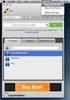 Handleiding X-Lite Softphone Inhoudsopgave Accountinformatie opvragen... 2 Aanmelding Controle... 7 12Connect Support... 8 Begrippenlijst... 9 Pagina 1 Accountinformatie opvragen 1. Start uw web browser,
Handleiding X-Lite Softphone Inhoudsopgave Accountinformatie opvragen... 2 Aanmelding Controle... 7 12Connect Support... 8 Begrippenlijst... 9 Pagina 1 Accountinformatie opvragen 1. Start uw web browser,
HANDLEIDING OUDERPORTAAL KINDCENTRUM DE BORG
 HANDLEIDING OUDERPORTAAL KINDCENTRUM DE BORG Inhoudsopgave Inleiding 3 Inloggen 4 Wachtwoord vergeten 4 Wachtwoord wijzigen 5 Uw persoonlijke gegevens 7 Gegevens kind aanpassen 7 Groepsinformatie 8 Uitleg
HANDLEIDING OUDERPORTAAL KINDCENTRUM DE BORG Inhoudsopgave Inleiding 3 Inloggen 4 Wachtwoord vergeten 4 Wachtwoord wijzigen 5 Uw persoonlijke gegevens 7 Gegevens kind aanpassen 7 Groepsinformatie 8 Uitleg
Aansluiten en configureren stofsensor
 Aansluiten en configureren stofsensor RIVM, 13 December 2017, versie A LEES DEZE HANDLEIDING GOED EN VOLLEDIG DOOR! Inleiding Deze korte handleiding beschrijft het aansluiten en configureren van een simpele
Aansluiten en configureren stofsensor RIVM, 13 December 2017, versie A LEES DEZE HANDLEIDING GOED EN VOLLEDIG DOOR! Inleiding Deze korte handleiding beschrijft het aansluiten en configureren van een simpele
Samen zorgen we voor een soepele installatie. Wifiversterker in 4 stappen
 Samen zorgen we voor een soepele installatie Wifiversterker in 4 stappen Nog even en je hebt overal in huis wifi. Met deze handleiding helpen we je in 4 stappen met de installatie. Samen zorgen we voor
Samen zorgen we voor een soepele installatie Wifiversterker in 4 stappen Nog even en je hebt overal in huis wifi. Met deze handleiding helpen we je in 4 stappen met de installatie. Samen zorgen we voor
Handleiding: ECAS account en URID aanmaken
 Afschrift Paraaf Koningskade 4 Postbus 91503 2509 EC Den Haag IPC 652 www.emissieautoriteit.nl Handleiding: ECAS account en URID aanmaken Inhoudsopgave Introductie... 3 Maak een ECAS account aan... 4 Mobiel
Afschrift Paraaf Koningskade 4 Postbus 91503 2509 EC Den Haag IPC 652 www.emissieautoriteit.nl Handleiding: ECAS account en URID aanmaken Inhoudsopgave Introductie... 3 Maak een ECAS account aan... 4 Mobiel
Handleiding Demo account inloggen op NDC-IT Cloud Infrastructuur
 Handleiding Demo account inloggen op NDC-IT Cloud Infrastructuur Versie : 1.0 Datum : 01-01-2015 Inhoud Citrix Receiver installeren... 4 Stap 1 Citrix Receiver installatie... 4 Stap 2 Inloggen op de NDC-IT
Handleiding Demo account inloggen op NDC-IT Cloud Infrastructuur Versie : 1.0 Datum : 01-01-2015 Inhoud Citrix Receiver installeren... 4 Stap 1 Citrix Receiver installatie... 4 Stap 2 Inloggen op de NDC-IT
Handleiding Telewerken met Windows. Inleiding. Systeemvereisten. Inhoudsopgave
 Handleiding Telewerken met Windows Inhoudsopgave Inleiding Systeemvereisten Software installatie Inloggen op de portal Problemen voorkomen Probleemoplossingen Inleiding Voor medewerkers van de GGD is het
Handleiding Telewerken met Windows Inhoudsopgave Inleiding Systeemvereisten Software installatie Inloggen op de portal Problemen voorkomen Probleemoplossingen Inleiding Voor medewerkers van de GGD is het
Gebruikersinstructie nieuwe Statenleden Asus T100 en T300
 Gebruikersinstructie nieuwe Statenleden Asus T100 en T300 Een drietal zaken zijn van belang om direct na in ontvangst name van uw tablet te regelen om de veiligheid van uw gegevens te waarborgen. Schakel
Gebruikersinstructie nieuwe Statenleden Asus T100 en T300 Een drietal zaken zijn van belang om direct na in ontvangst name van uw tablet te regelen om de veiligheid van uw gegevens te waarborgen. Schakel
Handleiding 3CX Centrale. Handleiding 3CX Centrale. Pagina 1. 12Connect 03/2011 versie2.1
 Pagina 1 Handleiding 3CX Centrale Inhoudsopgave Accountinformatie opvragen... 3 3CX Downloaden en Installeren.... 5 3CX Wizzard... 7 3CX laten verbinden met 12Connect... 9 Aanmelding Controle... 11 12Connect
Pagina 1 Handleiding 3CX Centrale Inhoudsopgave Accountinformatie opvragen... 3 3CX Downloaden en Installeren.... 5 3CX Wizzard... 7 3CX laten verbinden met 12Connect... 9 Aanmelding Controle... 11 12Connect
Hoofdstuk 1 De Router op het internet aansluiten
 Hoofdstuk 1 De Router op het internet aansluiten In dit hoofdstuk wordt uitgelegd hoe u de router op uw Local Area Network (LAN) installeert en verbinding maakt met het internet. Er wordt uitgelegd hoe
Hoofdstuk 1 De Router op het internet aansluiten In dit hoofdstuk wordt uitgelegd hoe u de router op uw Local Area Network (LAN) installeert en verbinding maakt met het internet. Er wordt uitgelegd hoe
WiFi stick for extreme series inverters
 WiFi stick for extreme series inverters Installatiehandleiding 1. Introductie 1.1. Gebruik van deze handleiding Het doel van deze handleiding is om gedetailleerde instructies te geven omtrent de installatie,
WiFi stick for extreme series inverters Installatiehandleiding 1. Introductie 1.1. Gebruik van deze handleiding Het doel van deze handleiding is om gedetailleerde instructies te geven omtrent de installatie,
CAP1300 Beknopte installatiehandleiding
 CAP1300 Beknopte installatiehandleiding 09-2017 / v1.0 Inhoud van de verpakking I Productinformatie... 3 I-1 Inhoud van de verpakking... 3 I-2 Systeemvereisten... 4 I-3 Hardware-overzicht... 4 I-4 LED-status...
CAP1300 Beknopte installatiehandleiding 09-2017 / v1.0 Inhoud van de verpakking I Productinformatie... 3 I-1 Inhoud van de verpakking... 3 I-2 Systeemvereisten... 4 I-3 Hardware-overzicht... 4 I-4 LED-status...
1) Verbinding maken met Solar-WiFi 2) Sems Portal app openen en klik op Wifi. Bij beveiligingssleutel vult u de volgende code in:
 GoodWe Wifi instellen (Via de Sems App) Sems portal app (alleen voor ARM-omvormers en als het serienummer met een 9 begint) Deze handleiding begint nadat u een GoodWe account heeft aangemaakt. Stap 1 Stap
GoodWe Wifi instellen (Via de Sems App) Sems portal app (alleen voor ARM-omvormers en als het serienummer met een 9 begint) Deze handleiding begint nadat u een GoodWe account heeft aangemaakt. Stap 1 Stap
